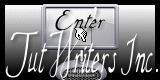Hello Dear Santa

Puedes encontrar el tutorial original aqui
Merci Titoune de m'avoir autorisé à traduire tes tutoriels
Gracias Titoune por dejarme traducir tus tutoriales
Tanto el tutorial como su traducción están registrados en twi
Para su realización nos hará falta:
Material
Filtros:
Mura's Meister / Perspective Tiling
Penta.com / Jeans
Encontrarás estos filtros aquí
Y también aquí
Abrir los tubes en el Psp. Duplicarlos (Shift+D) y cerrar los originales
Los elementos del tag usados son de los scraps siguientes:
"w-scrapset4"
et "Gold XMas"
Ambas creaciones de "Sigrids"
El tube usado "SantaGoesKerPlunk"
*** Nota ***
Este tutorial ha sido realizado en el sistema operativo Windows 7 (Seven)
La mayor parte de los filtros usados están importados en los Filtros Unlimited 2. Si trabajas este tutorial con los filtros no importados, es posible que los efectos queden muy diferentes
Comencemos
No te olvides de guardar tu trabajo contínuamente
Si quieres puedes ayudarte de la regla para situarte en la realización del tutorial
Marcador (Arrastra con el raton)

1.-
Abrir una imagen transparente de 750 x 600 pixeles
Selecciones_ Seleccionar todo
2.-
Activar la imagen 120911
Edición_ Copiar
Edición_ Pegar en la selección
Selecciones_ Anular selección
3.-
Capas_ Duplicar
Cerrar la copia
Situaros sobre la capa original
4.-
Efectos_ Complementos_ Mura's Meister / Perspective Tiling
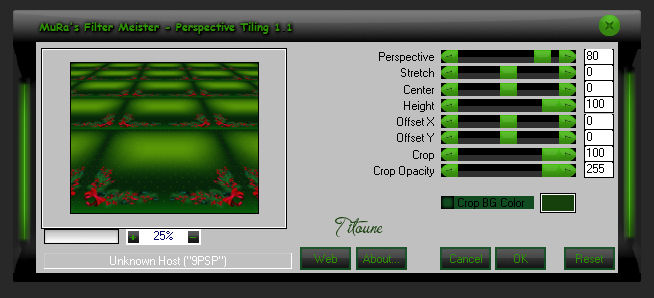
5.-
Activar la herramienta de selección_ Rectángulo_ Personalizada
Con la siguiente configuración
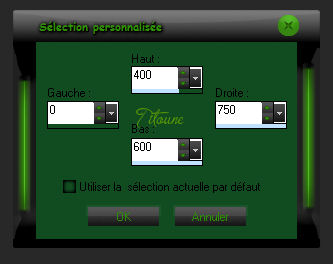
Selecciones_ Invertir
Clic Delete en vuestro teclado
Selecciones_ Anular selección
6.-
Abrir la copia
Situaros sobre ella
Imagen_ Voltear
De nuevo
7.-
Activar la herramienta de selección_ Rectángulo_ Personalizada
Con la siguiente configuración
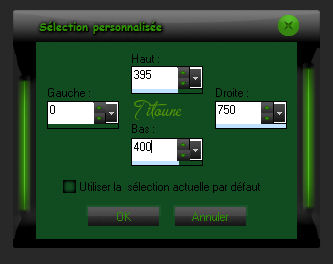
Selecciones_ Convertir selección en capa
8.-
Efectos_ Efectos 3D_ Biselado interior
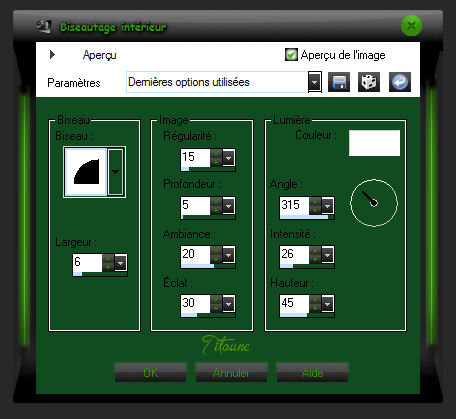
Selecciones_ Anular selección
9.-
Situaros sobre la copia de la capa de trama 1
Capas_ Organizar_ Enviar abajo
10.-
Activar el tube SantaGoesKerPlunk
Edición_ Copiar
Edición_ Pegar como nueva capa
Capas_ Organizar_ Enviar al frente
11.-
Imagen_ Cambiar de tamaño_ Redimensionar al 60%
Todas las capas sin seleccionar
Colocar como en el modelo
Ver efecto final
12.-
Efectos_ Efectos 3D_ Sombra en el color #042506
3_ 3_ 30_ 3
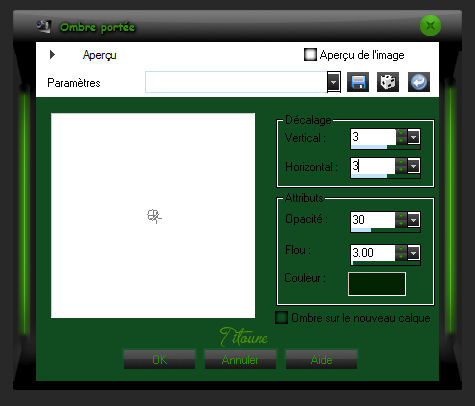
Repetir la sombra con los valores en negativo H & V – 3
13.-
Activar el tube sapin_6
Edición_ Copiar
Edición_ Pegar como nueva capa
Colocar en la parte derecha de la chimenea
Ver modelo final
14.-
Efectos_ Efectos 3D_ Sombra
Mismos valores que la vez anterior
15.-
Activar el tube SGS_Freebie4_Korb
Edición_ Copiar
Edición_ Pegar como nueva capa
Colocar en la parte izquierda de la chimenea
Ver modelo final
16.-
Efectos_ Efectos 3D_ Sombra
Mismos valores que la vez anterior
17.-
Activar el tube SGS_Freebie4_Dekor7
Edición_ Copiar
Edición_ Pegar como nueva capa
Colocar en la parte superior de la chimenea
Ver modelo final
18.-
Efectos_ Efectos 3D_ Sombra
Mismos valores que la vez anterior
19.-
Activar el tube SGS_Freebie4_Geschenkebox
Edición_ Copiar
Edición_ Pegar como nueva capa
Imagen_ Espejo
Colocar en la parte inferior derecha de la imagen
Ver modelo final
20.-
Efectos_ Efectos 3D_ Sombra
Mismos valores que la vez anterior
21.-
Activar el tube 131_(XMAS)_RiRi-nappingchristmaskitten
Edición_ Copiar
Edición_ Pegar como nueva capa
Colocar en la parte de la izquierda
Ver modelo final
22.-
Capas_ Duplicar
Capas_ Modo de capas_ Luz Débil
23.-
Situaros sobre la capa original
Efectos_ Efectos 3D_ Sombra
Mismos valores que la vez anterior
24.-
Capas_ Nueva capa de trama
Llenar con el color #e60e14
25.-
Selecciones_ Seleccionar todo
Selecciones_ Modificar_ Contraer_ 1 pixel
Clic Delete en vuestro teclado
Selecciones_ Invertir
26.-
Efectos_ Complementos_ Penta.com / Jeans
valores por defecto
27.-
Efectos_ Efectos 3D_ Sombra
Mismos valores que la vez anterior
Selecciones_ Anular selección
28.-
Situaros en la capa inferior en la pila de capas
Selecciones_ Seleccionar todo
Imagen_ Recortar selección
29.-
Imagen_ Tamaño del lienzo_ 800x650 pixeles
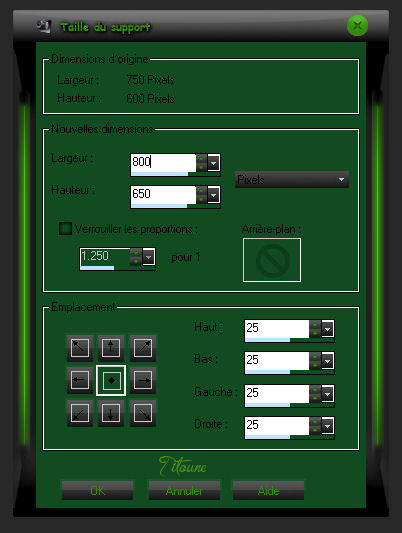
Capas_ Nueva capa de trama
Capas_ Organizar_ Enviar abajo
Llenar con el color #2d6207
30.-
Selecciones_ Modificar_ Contraer_ 25 pixeles
Selecciones_ Invertir
Efectos_ Complementos_ Graphics plus / Cross Shadow
valores por defecto 128 /128
31.-
Efectos_ Complementos_ Filter factory Gallery M / Loom
valores por defecto
Selecciones_ Seleccionar todo
32.-
Capas_ Nueva capa de trama
Capas_ Organizar_ Enviar al frente
Llenar con el color #e60e14
33.-
Selecciones_ Modificar_ Contraer_ 1 pixel
Clic Delete en vuestro teclado
Selecciones_ Invertir
34.-
Efectos_ Complementos_ Penta.com / Jeans
valores por defecto
35.-
Efectos_ Efectos 3D_ Sombra
Mismos valores que la vez anterior
Selecciones_ Anular selección
36.-
Activar el tube SGS_Christmas_Trennlinie-rot
Edición_ Copiar
Edición_ Pegar como nueva capa
Colocar en la parte superior de nuestro trabajo
Ver modelo final
37.-
Efectos_ Efectos 3D_ Sombra
Mismos valores que la vez anterior
38.-
Activar el tube SGS_Freebie4_Dekor5
Edición_ Copiar
Edición_ Pegar como nueva capa
Colocar en la parte inferior derecha de vuestro trabajo
Positionner dans la partie inférieure droite du tag
Ver modelo final
39.-
Efectos_ Efectos 3D_ Sombra
Mismos valores que la vez anterior
Capas_ Duplicar
Imagen_ Espejo
Firmar vuestro trabajo en nueva capa
Animación
40.-
Edición_ Copia fusionada
Abrir el programa Animation Shop
Edición_ Pegar como nueva animación
41.-
Edición_ Duplicar
Hasta obtener 4 imágenes
42.-
Edición_ Seleccionar todo
Activar la imagen cadeaux-noel-016OK22
Edición_ Seleccionar todo
Edición_ Copiar
43.-
Regresar a nuestro trabajo
Edición_ Pegar en la imagen seleccionada
Ajustar delante del tag
Ver modelo final
44.-
Activar el gif X1pphu~11188111111
Se compone de 2 imágenes
Edición_ Seleccionar todo
45.-
Edición_ Duplicar
De esta forma tendrá 4 imágenes
Edición _ Seleccionar todo
Edición_ Copiar
Regresar a nuestro trabajo
Edición_ Pegar en la imagen seleccionada
Ajustar en la parte izquierda
Ver modelo final
46.-
Regresar sobre el gif X1pphu~11188111111
Animación_ Voltear
Edición_ Copiar
Regresar a nuestro trabajo
Edición_ Pegar en la imagen seleccionada
Ajustar en la parte derecha
Ver modelo final
47.-
Edición_ Seleccionar todo
Animación_ Propiedades del marco
Poner la velocidad en 15
Lanzar la animación
Si todo es correcto y te gusta
Guardar en formato Gif
Hemos terminado nuestro trabajo
Espero que hayas disfrutado haciéndolo tanto como yo creándolo
Si tienes algún problema contacta con Titoune o en el correo de la web
El grupo PSP de Titoune
La Danse des Pinceaux
Titoune
Creado el 30 de Octubre de 2011